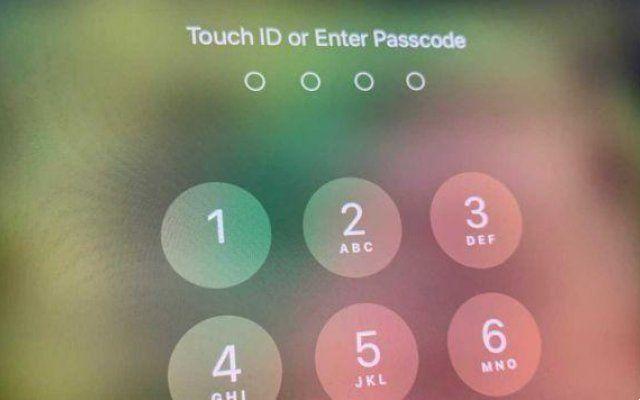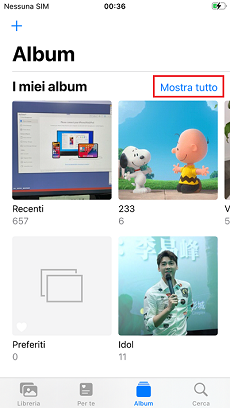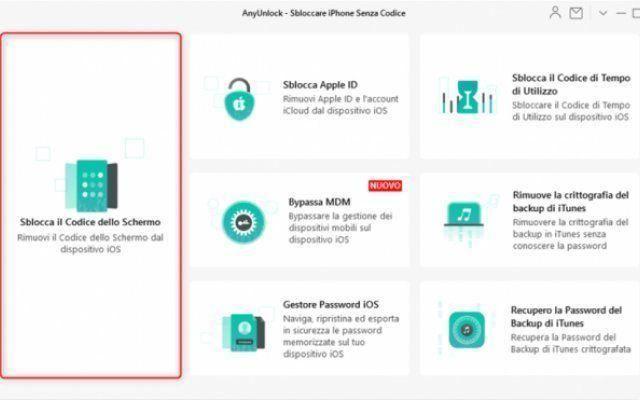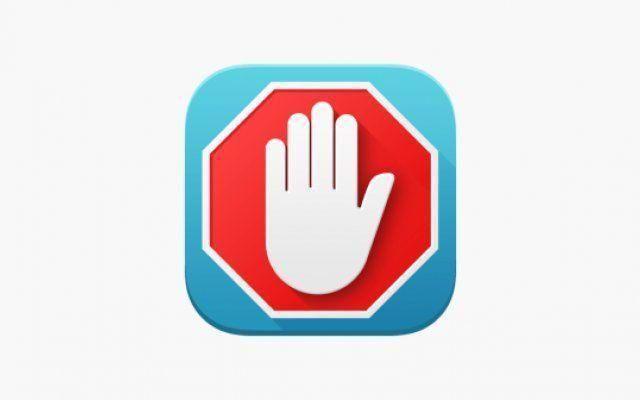La mise en miroir de votre smartphone peut être très utile dans différentes situations. Voyons comment diffuser l'écran d'un smartphone sur PC dans ce mini-guide
Les smartphones sont désormais de petits PC à tous égards. Nous pouvons surfer sur Internet, éditer des documents, éditer des images et des vidéos, regarder des séries télévisées et des films ou jouer à des jeux. La seule limite en pratique est la taille de l'écran. En effet, si certaines applications sont facilement utilisables sur le smartphone, comme les réseaux sociaux et la messagerie, la plupart d'entre elles sont au contraire difficilement gérables sur un écran d'un peu plus de 6 pouces (dans le meilleur des cas).
Pour profiter d'un bon jeu ou d'un film, le mieux est d'avoir un grand écran à disposition. Il en va de même pour la gestion de documents ou le montage photo et vidéo. En effet, une interface graphique à l'échelle garantit plus de confort et une grande précision dans les commandes. Si vous êtes passionné de jeux ou de séries TV, vous vous demanderez sûrement comment caster l'écran du smartphone sur PC. Cette action est aussi appelée screen mirroring et dans cet article nous allons vous expliquer comment faire.

Comment diffuser l'écran d'un smartphone sur un PC | Mise en miroir via des fonctionnalités intégrées
De nombreux smartphones Android offrent la possibilité de diffuser l'écran sur un appareil équipé de la technologie Chromecast, Miracast ou FireTV. C'est très simple. Vous pouvez accéder à la fonctionnalité à partir du menu déroulant, en appuyant sur le bouton approprié ou dans les paramètres de l'onglet Connexion de l'appareil> MirrorShare ou Projection sans fil ou similaire.
Cependant, il existe plusieurs limites à cette solution. Premièrement, puisqu'il utilisera une technologie sans fil, il pourrait y avoir un décalage entre l'écran réel du smartphone et celui projeté. Ce problème peut être ignoré si vous regardez des vidéos de manière passive, mais pas si vous souhaitez utiliser votre smartphone de manière active, comme lorsque vous jouez à des jeux. De plus, il n'y a pas de possibilité de connecter des souris et des claviers pour simplifier l'utilisation d'applications bureautiques ou de jeux vidéo.
Comment diffuser l'écran d'un smartphone sur un PC | Miroir de téléphone Tenorshare
Il existe des applications dédiées à la duplication d'écran. Notre conseil tombe sur Tenorshare Phone Mirror, une application gratuite qui implémente la duplication d'écran d'un smartphone Android de manière simple et riche. Tout d'abord le la connexion entre le smartphone et le PC se fait via un câble USB ce qui signifie une connexion plus stable et plus rapide, avec un décalage minimum et capable de gérer même des résolutions élevées. Mais comment diffuser l'écran d'un smartphone sur PC ? Après avoir activé le débogage USB sur notre smartphone et installé le logiciel, nous pouvons connecter les deux appareils via USB. En démarrant l'application, nous pouvons démarrer la mise en miroir avec le bouton 2.
Il s'ouvrira alors une fenêtre avec l'écran de notre smartphone en double. Depuis le menu du haut, nous pouvons la gérer comme une fenêtre de bureau normale afin de la masquer, de la redimensionner, de la fixer au premier plan sur le bureau et bien plus encore ! La barre d'outils sur la droite vous permet à la place de prendre des captures d'écran, d'enregistrer l'écran et de verrouiller l'appareil. Bien sûr, nous pouvons utiliser la souris et le clavier pour interagir avec notre écran virtuel.
Pourquoi choisir Tenorshare Phone Mirror ?
Tout d'abord parce qu'il est compatible avec de nombreux smartphones et PC différents. De plus, la connexion filaire est beaucoup plus fiable que la connexion sans fil. Ensuite, nous avons un certain nombre de fonctionnalités supplémentaires que les fonctionnalités intégrées à Android n'offrent pas comme la possibilité d'utiliser une souris et un clavier pour contrôler le smartphone, une vraie commodité dans certains scénarios ! Et puis on peut enregistrer l'écran et faire des captures d'écran très facilement ! En bref, Tenorshare Phone Mirror est une application complète et riche en fonctionnalités. C'est tout de la section des appareils mobiles, continuez à nous suivre !